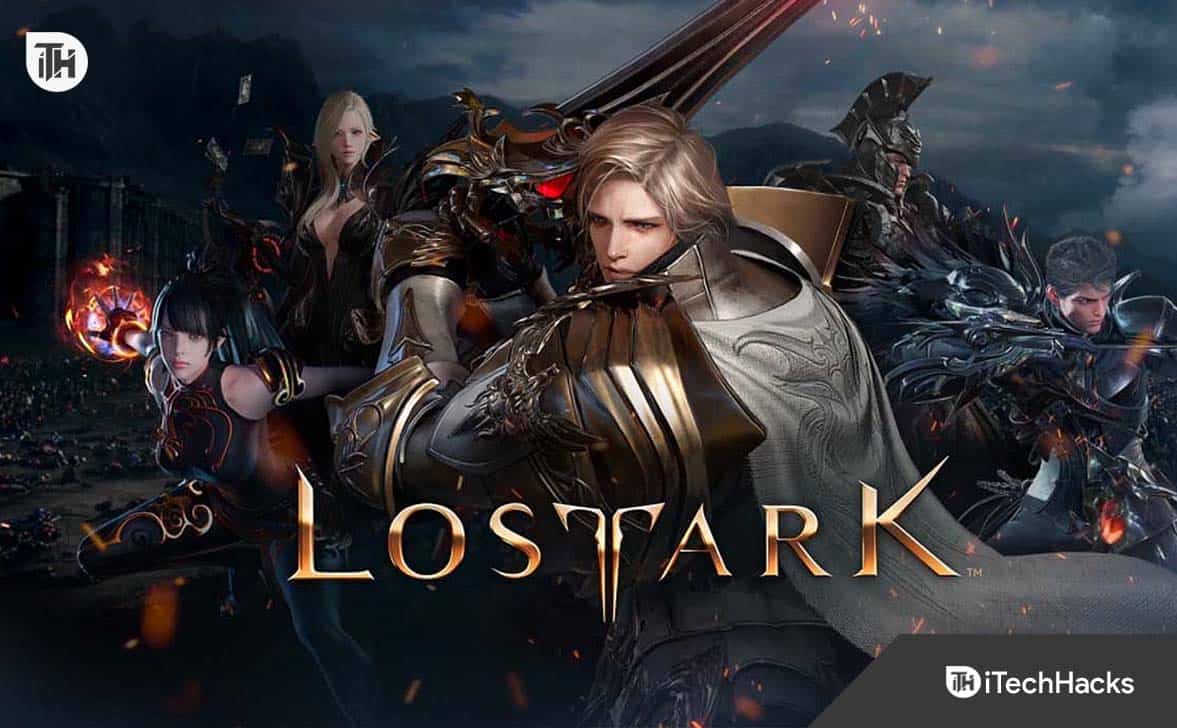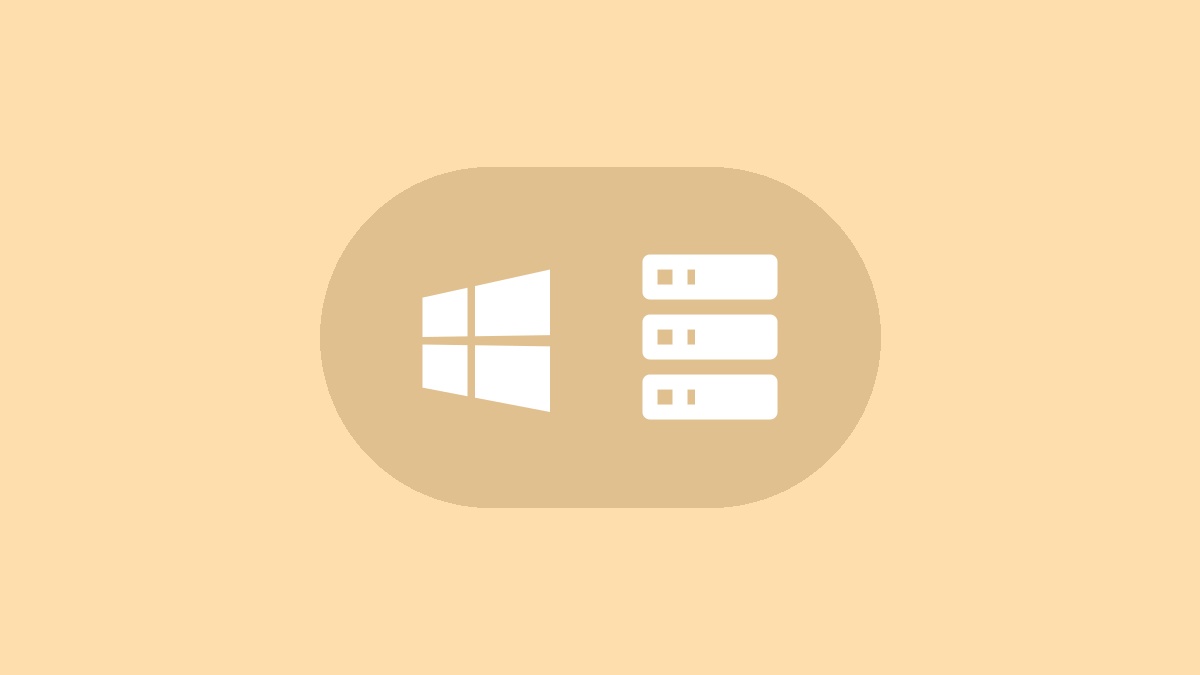Oletko tuntenut jatkuvaa kipua olkapäässäsi ja niskassasi työskennellessäsi tietokoneellasi? Dell-näytön korkeus saattaa olla syynä. Onneksi sen korkeuden säätäminen sopivalle tasolle voi auttaa lievittämään kipua.
Voit säätää Dell-näytön korkeutta istumalla suoraan tuolillasi javedä säädettävää näyttöä ylöspäinkohti näkölinjaasi. Säädä, kunnes löydät mukavan paikan, ja lukitse se käyttämälläkytkintä tai painikettatakana. Ei-säädettävässä Dell-näytössäkäytä CPU:ta tai kirjaaasettaa näytön päälle ja antaa sille jonkin verran korkeutta.
Tässä oppaassa olemme keskustelleet siitä, kuinka voit säätää Dell-näytön korkeutta yksinkertaisella ja helposti seurattavalla tavalla. Keskustelemme myös joistakin eduista, joita saat näytön korkeuden säätämisestä mukavuuden lisäämiseksi työ- tai akateemiseen elämääsi.
Jos et tiedä kuinka säätää Dell-näytön korkeutta, seuraavat kaksi vaiheittaista menetelmäämme auttavat sinua suorittamaan tämän tehtävän ilman suuria vaivaa.
Tapa 1: Korkeussäädettävällä Dell-näytöllä
Jos sinulla on korkeussäädettävä Dell-näyttö, voit vetää siitä säätääksesi sen korkeutta seuraavalla tavalla.
- Istu suoraantuolillasi.
- Vedäalakulmatsäädettävä näyttö ylöspäin kohti sinuanäkölinja.
- Säädä näyttöäkunnes löydät mukavan paikan.
- Lukitse jalusta käyttämälläkytkin tai -painikettatakana.

Jos tämä menetelmä ei toimi sinulle, pyydä apuamanuaalinentarjoamasimonitorin valmistaja.
Tapa 2: Ei-säädettävässä Dell-näytössä
Jos haluat säätää ei-säädettävän Dell-näytön korkeutta, saatat joutua käyttämään työkalua tai joitain ympärillä olevia esineitä seuraavilla tavoilla.
Tapa 1: Telineen ostaminen
Paras tapa säätää ei-säädettävää Dell-näyttöäsi on hankkia amonitoriteline. Tämän näytön jalustan avulla voit muuttaa näytön korkeutta mukavuustasollesi, mutta se myös mahdollistaaselkeä ylös joitakin tilaapöydälläsi.

Aseta teline vain atasainen pintaja kiinnitä näyttösi telineeseen sen avullamanuaaliset ohjeet. Kun näyttö on kiinnitetty turvallisesti, voit kallistaa ja kääntää näyttöäsi saadaksesi täydellisen sijoituksen mukavuustarpeesi mukaan.
Tapa 2: Prosessorin käyttäminen
Jos et halua kuluttaa dollareita näytön jalustan ostamiseen, voit myös käyttää CPU:ta sen tilalla. Aseta CPU tietokoneen pöydälle tasaiselle alustalle,vaakatasossa. Aseta sitten näyttö varovasti sen päälle,varmistamalla olla soveltamatta liikaa painesen päällä.
Voila! Dell-näytön korkeus on nyt säädetty silmiesi korkeudelle.
Tapa 3: Joidenkin kirjojen käyttäminen
Vaikka prosessorin käyttäminen jalustana saattaa olla käytännöllistä, liikkuminen niin olennaisen ja raskaan osan ympärillä tietokonettasiei ehkä ole turvallinen. Sen sijaan voitkäytä kaikkia kirjoja kotonasiluodaksesi haluamasi korkeustason ja asetat Dell-näyttösi niiden päälle.
Suorittimeen verrattuna voitlisätä tai poista kirjatai kaksisäätää korkeusnäytöstäsi.
Dell-näytön korkeuden säätämisen edut
Jos istut säännöllisesti pöydän ääressä 9–5 ja työskentelet tietokoneen ääressä, Dell-näytön korkeuden säätäminen vaikuttaa merkittävästi terveyteen ja tehostaa työskentelyäsi.
- Anna sinulle aparemmin katselukulma.
- Anna sinulle aparemmin asento.
- Vähennä painettasilmälläsi.
- Vähennä korostaaolkapäilläsi ja niskassasi.
Yhteenveto
Tässä oppaassa käsitellään Dell-näytön korkeuden säätämistä perinteisillä ja epätavallisilla tavoilla. Olemme myös keskustelleet ei-säädettävien Dell-näyttöjen korkeuden lisäämisestä eri tavoilla ja sen tekemisen eduista.
Toivottavasti kysymykseesi on vastattu ja voit sanoa hyvästit niska- ja selkäkivullesi.
Usein kysytyt kysymykset
Jos asetat näytön suoraan pöydälle, se saattaa tapahtuaestää sen kykyä antaa sinulle selkeän ja tasapainoisen äänen, kun ääniaallot pomppaavat pois pöytäsi kovalta ja heijastavalta pinnalta ennen kuin kuulet ne. Siksi on parempi laittaa studionäyttötelineeseen äänenlaadun parantamiseksi.
Normaali katseluetäisyys silmästä näyttöruudun etupintaan onvälillä 20 ja 40 tuumaa(50 ja 100 cm).